YS-techsystems YS-FIT2 (崎嶇)
本文說明 OT 感測器的 YS-techsystems YS-FIT2 設備部署和安裝。
| 設備特性 | 詳細資料 |
|---|---|
| 硬體配置檔 | L100 |
| 效能 | 最大頻寬:10 Mbps 最大裝置:100 |
| 實體規格 | 掛接:DIN/VESA 埠:2x RJ45 |
| 狀態 | 支援;可用為預先設定 |
下圖顯示 YS-FIT2 前端面板的檢視:

下圖顯示 YS-FIT2 背面面板的檢視:

規格
| 元件 | 技術規格 |
|---|---|
| 營造 | 鋁或鋅模具零件、無風扇和防塵設計 |
| 維度 | 112 公厘 (W) x 112 公厘 (D) x 25 公厘 (H)4.41in (W) x 4.41in (D) x 0.98 in (H) |
| Weight | 0.35 公斤 |
| CPU | Intel Atom® x7-E3950 處理器 |
| 記憶體 | 8 GB SODIMM 1 x 204 針腳 DDR3L 非 ECC 1866 (1.35 V) |
| 儲存體 | 128 GB M.2 M 金鑰 2260* 或 2242 (SATA 3 6 Gbps) PLP |
| 網路控制卡 | 兩個 1 GbE LAN 埠 |
| 裝置存取 | 兩個USB 2.0、兩個USB 3.0 |
| 電源配接器 | 7V-20V(選用 9V-36V) DC / 5W-15W 電源配接器 YS-FIT2 的電源配接器Vehicle DC 纜線 (選用) |
| Kumar Athreya | 適用於迷你電腦的適配運行時間微型 12 V UPS (選用) |
| 安裝 | VESA / 牆或丁軌安裝套件 |
| 溫度 | 0°C ~ 60°C |
| 溼度 | 5% ~ 95%,非凝結 |
| 震動 | IEC TR 60721-4-7:2001+A1:03,類別 7M1,測試方法 IEC 60068-2-64(最高 2 KHz,3 軸) |
| 震盪 | IEC TR 60721-4-7:2001+A1:03, Class 7M1, test method IEC 60068-2-27 (15 g, 6 directions) |
| Emc | CE/FCC 類別 B |
YS-FIT2 安裝
本節說明如何在 YS-FIT2 設備上安裝 OT 感測器軟體。 安裝 OT 感測器軟體之前,您必須先調整裝置的 BIOS 設定。
注意
只有在您需要在預先設定的裝置上重新安裝軟體,或購買自己的硬體並自行設定設備時,安裝程式才相關。
設定 YS-FIT2 BIOS
此程式描述如何更新 OT 感測器部署的 YS-FIT2 BIOS 設定。
若要設定 YS-FIT2 BIOS:
開啟設備電源,然後移至 [主要>操作系統選擇]。
按 +/- 以選取 Linux。
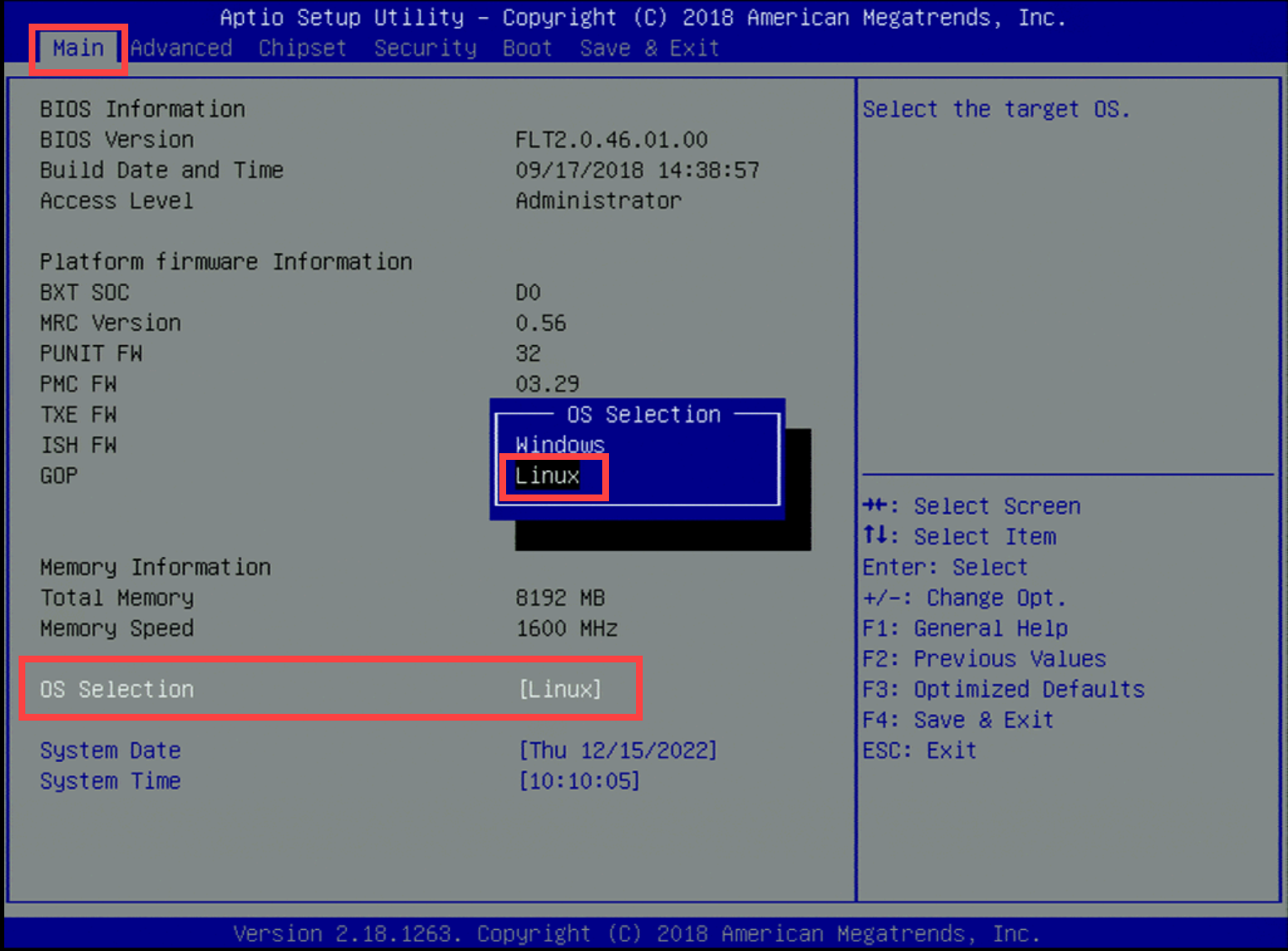
確認系統日期和時間已使用安裝日期和時間進行更新。
移至 [進階],然後選取 [ACPI 設定]。
選取 [ 啟用休眠],然後按 +/- 以選取 [ 已停用]。
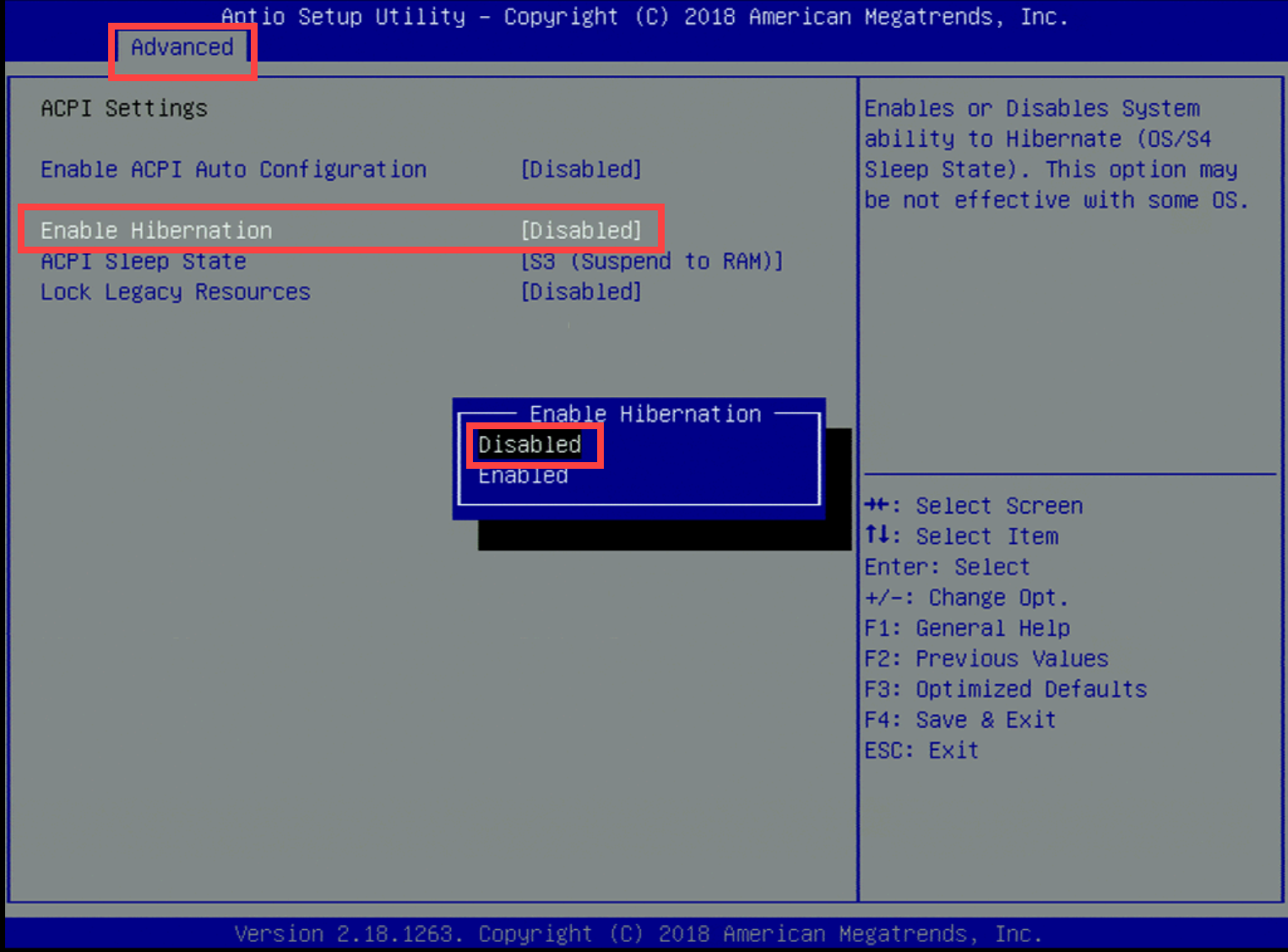
按 Esc 鍵。
移至 [進階>TPM 設定]。
選取 fTPM,然後按 +/- 以選取 [ 已停用]。
按 Esc 鍵。
移至 [CPU 組態>VT-d]。
按 +/- 以選取 [已啟用]。
移至 CSM 組態>CSM 支援。
按 +/- 以選取 [已啟用]。
移至 [ 進階>CSM 組態 ],並將下列字段中的設定變更為 [舊版]:
- 網路
- 儲存體
- 影片
- 其他PCI
![將所有欄位設定為 [舊版] 的螢幕快照。](../media/tutorial-install-components/legacy-only.png)
按 Esc 鍵。
移至 安全性安全>開機自定義。
按 +/- 以選取 [已停用]。
按 Esc 鍵。
移至開機>模式選取,然後選取 [UEFI]。
選取 [開機選項 ] #1 – [USB CD/DVD]。
選取 [ 儲存並結束]。
在 YS-FIT2 上安裝 OT 感測器軟體
此程式描述如何在 YS-FIT2 上安裝 OT 感測器軟體。
安裝大約需要 20 分鐘。 安裝完成之後,系統會重新啟動數次。
若要安裝 OT 感測器軟體:
連線 外部CD或磁碟 on-key,其中包含您從 Azure 入口網站 下載的感測器軟體。
開機設備。
選取 [ 英文]。
選取 [XSENSE-RELEASE-version<> Office...]。
定義裝置架構與網路屬性:
參數 組態 硬體配置檔 選取 [辦公室]。 管理介面 em1 管理網路IP位址 客戶提供的IP位址 管理子網掩碼 客戶提供的IP位址 DNS 客戶提供的IP位址 默認閘道IP位址 0.0.0.0 輸入介面 系統會為您產生輸入介面清單。
若要鏡像輸入介面,請以逗號分隔符複製清單中顯示的所有專案。網橋介面 - 如需詳細資訊,請參閱 安裝OT監視軟體。
輸入 以接受設定並繼續
Y。
大約 10 分鐘之後,會自動產生登入認證。 儲存使用者名稱和密碼,您將需要這些認證,才能第一次使用它時存取平臺。
下一步
繼續瞭解實體或虛擬設備的系統需求。 如需詳細資訊,請參閱 我需要哪些設備?。
然後,使用下列任一程序繼續: